ਵਿਸ਼ਾ - ਸੂਚੀ
Adobe Illustrator ਵਿੱਚ ਮਿਟਾਉਣ ਦੇ ਕਈ ਤਰੀਕੇ ਹਨ: ਕੱਟ, ਕਲਿਪਿੰਗ ਮਾਸਕ, ਆਦਿ। ਪਰ ਮੈਨੂੰ ਅੰਦਾਜ਼ਾ ਲਗਾਉਣ ਦਿਓ, ਤੁਸੀਂ ਇਰੇਜ਼ਰ ਟੂਲ ਬਾਰੇ ਗੱਲ ਕਰ ਰਹੇ ਹੋ? ਮੈਂ ਤੁਹਾਨੂੰ ਮਹਸੂਸ ਕਰਦਾ ਹਾਂ. ਇਲਸਟ੍ਰੇਟਰ ਵਿੱਚ ਇਰੇਜ਼ਰ ਟੂਲ ਫੋਟੋਸ਼ਾਪ ਵਿੱਚ ਇਰੇਜ਼ਰ ਟੂਲ ਵਾਂਗ ਕੰਮ ਨਹੀਂ ਕਰਦਾ ਹੈ।
ਫੋਟੋਸ਼ਾਪ ਵਿੱਚ, ਇਰੇਜ਼ਰ ਟੂਲ ਸਕੈਚ ਲਾਈਨਾਂ ਨੂੰ ਸਾਫ਼ ਕਰਨ ਤੋਂ ਲੈ ਕੇ ਚਿੱਤਰ ਬੈਕਗ੍ਰਾਊਂਡ ਨੂੰ ਹਟਾਉਣ ਤੱਕ ਬਹੁਤ ਕੁਝ ਕਰ ਸਕਦਾ ਹੈ। ਮੈਂ ਇਹ ਨਹੀਂ ਕਹਿ ਰਿਹਾ ਹਾਂ ਕਿ ਇਲਸਟ੍ਰੇਟਰ ਵਿੱਚ ਇਰੇਜ਼ਰ ਟੂਲ ਇੰਨਾ ਵਧੀਆ ਨਹੀਂ ਹੈ, ਇਸਦਾ ਸਿਰਫ਼ ਇੱਕ ਵੱਖਰਾ ਫੋਕਸ ਹੈ, ਵਧੇਰੇ ਵੈਕਟਰ ਡਿਜ਼ਾਈਨ-ਅਧਾਰਿਤ।
ਜਦੋਂ ਤੁਸੀਂ ਇਲਸਟ੍ਰੇਟਰ ਵਿੱਚ ਕਿਸੇ ਚੀਜ਼ ਨੂੰ ਹਟਾਉਣ ਲਈ ਇਰੇਜ਼ਰ ਟੂਲ ਦੀ ਵਰਤੋਂ ਕਰਦੇ ਹੋ, ਤਾਂ ਉਹ ਖੇਤਰ ਜਿਸਨੂੰ ਤੁਸੀਂ ਸਾਫ਼ ਕਰਦੇ ਹੋ, ਵੱਖਰੇ ਮਾਰਗ ਜਾਂ ਆਕਾਰ ਬਣ ਜਾਣਗੇ। ਦੂਜੇ ਸ਼ਬਦਾਂ ਵਿੱਚ, ਤੁਸੀਂ ਇਸਦੇ ਫੰਕਸ਼ਨ ਨੂੰ ਪਾਥ/ਆਕਾਰ ਵੰਡਣ ਦੇ ਰੂਪ ਵਿੱਚ ਵੀ ਵਿਚਾਰ ਸਕਦੇ ਹੋ।
ਇਹ ਬਿਨਾਂ ਉਦਾਹਰਨਾਂ ਦੇ ਥੋੜਾ ਉਲਝਣ ਵਾਲਾ ਲੱਗ ਸਕਦਾ ਹੈ। ਚਿੰਤਾ ਨਾ ਕਰੋ। ਇਸ ਲੇਖ ਵਿੱਚ, ਤੁਸੀਂ ਪੰਜ ਕਾਰਨ ਲੱਭੋਗੇ ਕਿ ਤੁਸੀਂ ਕਿਉਂ ਨਹੀਂ ਮਿਟਾ ਸਕਦੇ ਅਤੇ ਕੁਝ ਆਮ ਉਦਾਹਰਣਾਂ ਨਾਲ ਇਸ ਸਮੱਸਿਆ ਨੂੰ ਕਿਵੇਂ ਹੱਲ ਕਰਨਾ ਹੈ।
ਹੱਲ ਲੱਭਣ ਤੋਂ ਪਹਿਲਾਂ, ਆਓ ਕਾਰਨਾਂ ਨੂੰ ਲੱਭੀਏ!
ਅਡੋਬ ਇਲਸਟ੍ਰੇਟਰ ਵਿੱਚ ਮਿਟਾਇਆ ਨਹੀਂ ਜਾ ਸਕਦਾ ਮੁੱਦਾ
ਜਦੋਂ ਤੁਸੀਂ ਕਿਸੇ ਚੀਜ਼ ਨੂੰ ਮਿਟਾਉਣ ਲਈ ਤਿਆਰ ਇਰੇਜ਼ਰ ਟੂਲ ਦੀ ਚੋਣ ਕਰਦੇ ਹੋ, ਜਦੋਂ ਤੁਸੀਂ ਕਰਸਰ ਨੂੰ ਉਸ ਵਸਤੂ ਦੇ ਸਿਖਰ 'ਤੇ ਲੈ ਜਾਂਦੇ ਹੋ ਜਿਸ ਨੂੰ ਤੁਸੀਂ ਮਿਟਾਉਣਾ ਚਾਹੁੰਦੇ ਹੋ, ਜੇਕਰ ਤੁਸੀਂ ਦੇਖਦੇ ਹੋ ਇੱਥੇ ਇਹ ਛੋਟਾ ਜਿਹਾ ਪ੍ਰਤੀਕ, ਓਹ-ਓ! ਵਧੀਆ ਨਹੀ.

ਤੁਹਾਡੇ ਵੱਲੋਂ Adobe Illustrator ਵਿੱਚ ਨਾ ਮਿਟਾਉਣ ਦਾ ਕਾਰਨ ਹੇਠ ਲਿਖੇ ਹੋ ਸਕਦੇ ਹਨ। ਤੁਹਾਨੂੰ ਹਰੇਕ ਕਾਰਨ ਦੇ ਤਹਿਤ ਇੱਕ ਅਨੁਸਾਰੀ ਹੱਲ ਮਿਲੇਗਾ।
ਨੋਟ: ਸਕ੍ਰੀਨਸ਼ਾਟ Adobe Illustrator CC 2021 Mac ਸੰਸਕਰਣ ਤੋਂ ਲਏ ਗਏ ਹਨ। ਵਿੰਡੋਜ਼ਜਾਂ ਹੋਰ ਸੰਸਕਰਣ ਵੱਖਰੇ ਦਿਖਾਈ ਦੇ ਸਕਦੇ ਹਨ।
ਕਾਰਨ #1: ਤੁਸੀਂ ਇੱਕ ਰਾਸਟਰ ਚਿੱਤਰ 'ਤੇ ਕੁਝ ਮਿਟਾਉਣ ਦੀ ਕੋਸ਼ਿਸ਼ ਕਰ ਰਹੇ ਹੋ
ਫੋਟੋਸ਼ਾਪ ਦੇ ਉਲਟ, ਤੁਸੀਂ ਇੱਕ ਚਿੱਤਰ ਦੀ ਬੈਕਗ੍ਰਾਉਂਡ ਜਾਂ ਚਿੱਤਰ ਉੱਤੇ ਕੁਝ ਵੀ ਮਿਟਾ ਸਕਦੇ ਹੋ, ਇਲਸਟ੍ਰੇਟਰ ਵਿੱਚ ਇਰੇਜ਼ਰ ਟੂਲ ਇੱਕੋ ਜਿਹਾ ਕੰਮ ਨਹੀਂ ਕਰਦਾ। ਤੁਸੀਂ ਰਾਸਟਰ ਚਿੱਤਰ 'ਤੇ ਮਿਟਾ ਨਹੀਂ ਸਕਦੇ।
ਹੱਲ: ਕਲਿੱਪਿੰਗ ਮਾਸਕ ਜਾਂ ਫੋਟੋਸ਼ਾਪ
ਆਦਰਸ਼ ਅਤੇ ਸਭ ਤੋਂ ਵਧੀਆ ਹੱਲ ਹੈ ਫੋਟੋਸ਼ਾਪ 'ਤੇ ਜਾਣਾ ਅਤੇ ਚਿੱਤਰ ਦੇ ਉਸ ਖੇਤਰ ਨੂੰ ਮਿਟਾਉਣਾ ਜਿਸ ਤੋਂ ਤੁਸੀਂ ਛੁਟਕਾਰਾ ਪਾਉਣਾ ਚਾਹੁੰਦੇ ਹੋ ਕਿਉਂਕਿ ਇਲਸਟ੍ਰੇਟਰ ਕੋਲ ਕੋਈ ਟੂਲ ਨਹੀਂ ਹੈ। ਰਾਸਟਰ ਚਿੱਤਰਾਂ ਤੋਂ ਪਿਕਸਲ ਹਟਾਉਣ ਲਈ।
ਫੋਟੋਸ਼ਾਪ ਉਪਭੋਗਤਾ ਨਹੀਂ? ਤੁਸੀਂ ਉਸ ਖੇਤਰ ਨੂੰ ਚੁਣਨ ਲਈ ਪੈੱਨ ਟੂਲ ਦੀ ਵਰਤੋਂ ਕਰ ਸਕਦੇ ਹੋ ਜਿਸ ਨੂੰ ਤੁਸੀਂ ਰੱਖਣਾ ਚਾਹੁੰਦੇ ਹੋ ਅਤੇ ਫਿਰ ਅਣਚਾਹੇ ਖੇਤਰ ਨੂੰ ਹਟਾਉਣ ਲਈ ਇੱਕ ਕਲਿਪਿੰਗ ਮਾਸਕ ਬਣਾ ਸਕਦੇ ਹੋ। ਇਹ ਚਿੱਤਰ ਦੀ ਪਿੱਠਭੂਮੀ ਨੂੰ ਹਟਾਉਣ ਲਈ ਵਧੀਆ ਕੰਮ ਕਰਦਾ ਹੈ, ਪਰ ਜੇਕਰ ਤੁਸੀਂ ਚਿੱਤਰ 'ਤੇ ਕਈ ਵਸਤੂਆਂ ਨੂੰ ਰੱਖਣਾ ਚਾਹੁੰਦੇ ਹੋ, ਤਾਂ ਇਹ ਗੁੰਝਲਦਾਰ ਹੋ ਸਕਦਾ ਹੈ।
ਤੁਰੰਤ ਉਦਾਹਰਨ। ਮੈਂ ਉਸ ਅੱਧੇ ਸੇਬ ਨੂੰ ਮਿਟਾ ਕੇ ਬਾਕੀ ਰੱਖਣਾ ਚਾਹੁੰਦਾ ਹਾਂ। ਇਸ ਲਈ ਪਹਿਲਾ ਕਦਮ ਬਾਕੀ ਸੇਬਾਂ ਦੀ ਚੋਣ ਕਰਨ ਲਈ ਪੈੱਨ ਟੂਲ ਦੀ ਵਰਤੋਂ ਕਰਨਾ ਹੈ ਜੋ ਮੈਂ ਰੱਖਣ ਜਾ ਰਿਹਾ ਹਾਂ।
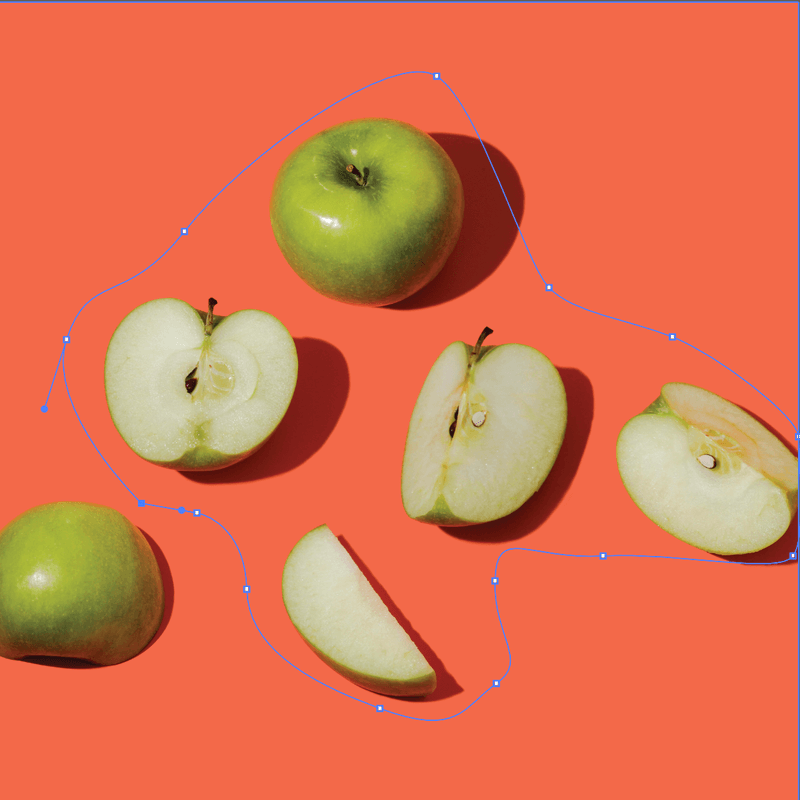
ਅਗਲਾ ਕਦਮ ਇੱਕ ਕਲਿੱਪਿੰਗ ਮਾਸਕ ਬਣਾਉਣਾ ਹੈ। ਅੱਧਾ ਸੇਬ ਖਤਮ ਹੋ ਗਿਆ ਹੈ, ਪਰ ਦੂਜਾ ਖੇਤਰ ਜੋ ਮੈਂ ਨਹੀਂ ਚੁਣਿਆ ਸੀ ਉਹ ਵੀ ਖਤਮ ਹੋ ਗਿਆ ਹੈ।
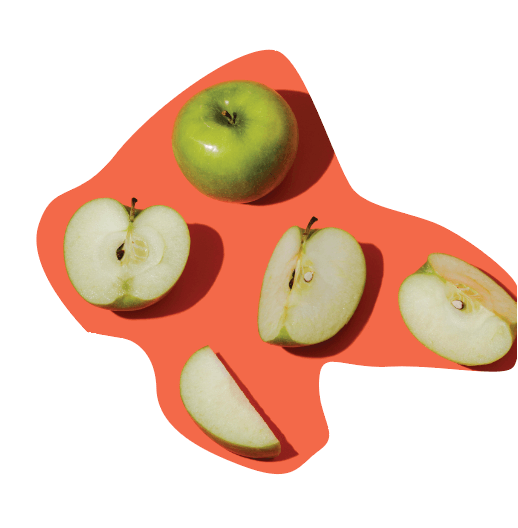
ਇਸ ਲਈ ਮੈਂ ਕਿਹਾ, ਇਹ ਗੁੰਝਲਦਾਰ ਹੋ ਸਕਦਾ ਹੈ। ਜੇਕਰ ਤੁਹਾਡੇ ਕੋਲ ਇਸ ਵਰਗਾ ਸਧਾਰਨ ਬੈਕਗ੍ਰਾਊਂਡ ਹੈ, ਤਾਂ ਬਸ ਇੱਕ ਆਇਤਕਾਰ (ਬੈਕਗ੍ਰਾਊਂਡ ਲਈ) ਬਣਾਓ ਅਤੇ ਬੈਕਗ੍ਰਾਊਂਡ ਲਈ ਉਹੀ ਰੰਗ ਚੁਣਨ ਲਈ ਆਈਡ੍ਰੌਪਰ ਟੂਲ ਦੀ ਵਰਤੋਂ ਕਰੋ।
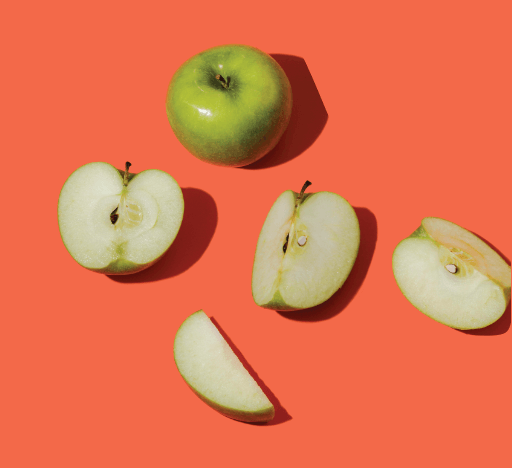
ਕਾਰਨ #2: ਤੁਸੀਂ ਇੱਕ ਟੈਕਸਟ ਰੂਪਰੇਖਾ ਨਹੀਂ ਬਣਾਈ
ਇਹ ਹੈਜਦੋਂ ਤੁਸੀਂ ਟੈਕਸਟ ਦੀ ਰੂਪਰੇਖਾ ਦਿੱਤੇ ਬਿਨਾਂ ਟੈਕਸਟ ਜੋੜਨ ਲਈ ਟਾਈਪ ਟੂਲ ਦੀ ਵਰਤੋਂ ਕਰਦੇ ਹੋ ਤਾਂ ਸ਼ਾਇਦ ਤੁਸੀਂ ਕੀ ਦੇਖ ਰਹੇ ਹੋ।
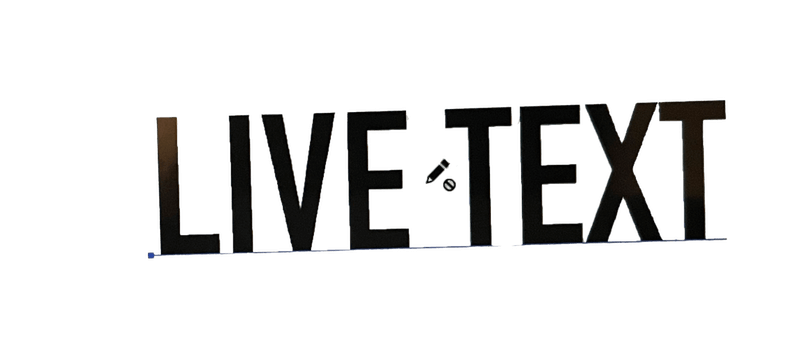
ਤੁਸੀਂ ਇਸ ਨੂੰ ਸੰਪਾਦਿਤ ਕਰਨ ਲਈ ਇਰੇਜ਼ਰ ਟੂਲ ਦੀ ਵਰਤੋਂ ਕਰਨ ਦੇ ਯੋਗ ਨਹੀਂ ਹੋਵੋਗੇ ਕਿਉਂਕਿ ਤੁਸੀਂ ਇਲਸਟ੍ਰੇਟਰ ਵਿੱਚ ਲਾਈਵ ਟੈਕਸਟ ਨੂੰ ਮਿਟਾ ਨਹੀਂ ਸਕਦੇ ਹੋ।
ਹੱਲ: ਇੱਕ ਟੈਕਸਟ ਆਉਟਲਾਈਨ ਬਣਾਓ
ਤੁਸੀਂ ਜਾਂ ਤਾਂ ਟੈਕਸਟ ਨੂੰ ਸਿੱਧਾ ਮਿਟਾ ਸਕਦੇ ਹੋ ਜਾਂ ਇਸਦੀ ਰੂਪਰੇਖਾ ਬਣਾ ਸਕਦੇ ਹੋ ਅਤੇ ਫਿਰ ਇਰੇਜ਼ਰ ਟੂਲ ਦੀ ਵਰਤੋਂ ਕਰ ਸਕਦੇ ਹੋ। ਜੇਕਰ ਤੁਸੀਂ ਸਿਰਫ਼ ਇੱਕ ਖਾਸ ਅੱਖਰ ਨੂੰ ਮਿਟਾਉਣਾ ਚਾਹੁੰਦੇ ਹੋ, ਤਾਂ ਅਜਿਹਾ ਕਰਨ ਦਾ ਸਭ ਤੋਂ ਆਸਾਨ ਤਰੀਕਾ ਹੈ ਟਾਈਪ ਟੂਲ ਦੀ ਵਰਤੋਂ ਕਰਕੇ ਇਸਨੂੰ ਲਾਈਵ ਟੈਕਸਟ ਬਾਕਸ ਤੋਂ ਸਿੱਧਾ ਚੁਣੋ ਅਤੇ ਮਿਟਾਓ।
ਜੇਕਰ ਤੁਸੀਂ ਇਰੇਜ਼ਰ ਟੂਲ ਦੀ ਵਰਤੋਂ ਕਰਨ 'ਤੇ ਜ਼ੋਰ ਦਿੰਦੇ ਹੋ ਜਾਂ ਪੂਰੇ ਦੀ ਬਜਾਏ ਟੈਕਸਟ ਦੇ ਕੁਝ ਹਿੱਸੇ ਨੂੰ ਮਿਟਾਉਣ ਦੀ ਕੋਸ਼ਿਸ਼ ਕਰਦੇ ਹੋ, ਤਾਂ ਤੁਸੀਂ ਪਹਿਲਾਂ ਇੱਕ ਟੈਕਸਟ ਰੂਪਰੇਖਾ ਬਣਾ ਸਕਦੇ ਹੋ ਅਤੇ ਫਿਰ ਅਣਚਾਹੇ ਟੈਕਸਟ ਖੇਤਰਾਂ ਨੂੰ ਹਟਾਉਣ ਲਈ ਇਰੇਜ਼ਰ ਟੂਲ ਦੀ ਚੋਣ ਕਰ ਸਕਦੇ ਹੋ। ਜਦੋਂ ਤੁਸੀਂ ਰੂਪਰੇਖਾਬੱਧ ਟੈਕਸਟ ਦੇ ਨਾਲ ਇਰੇਜ਼ਰ ਟੂਲ ਦੀ ਚੋਣ ਕਰਦੇ ਹੋ, ਤਾਂ ਤੁਸੀਂ ਟੈਕਸਟ 'ਤੇ ਇਰੇਜ਼ਰ ਅਤੇ ਐਂਕਰ ਪੁਆਇੰਟ ਵੇਖੋਗੇ।

ਅਸਲ ਵਿੱਚ, ਇਹ ਵਿਸ਼ੇਸ਼ ਟੈਕਸਟ ਪ੍ਰਭਾਵ ਬਣਾਉਣ ਦਾ ਇੱਕ ਵਧੀਆ ਤਰੀਕਾ ਹੈ ਕਿਉਂਕਿ ਤੁਸੀਂ ਐਂਕਰ ਪੁਆਇੰਟਾਂ ਨੂੰ ਸੁਤੰਤਰ ਰੂਪ ਵਿੱਚ ਸੰਪਾਦਿਤ ਕਰ ਸਕਦੇ ਹੋ।
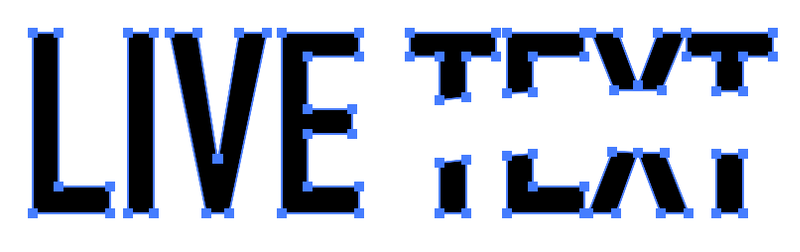
ਕਾਰਨ #3: ਤੁਸੀਂ (ਵੈਕਟਰ) ਚਿੱਤਰ ਨੂੰ ਏਮਬੈਡ ਨਹੀਂ ਕੀਤਾ
ਜੇਕਰ ਤੁਸੀਂ ਸਟਾਕ ਵੈਕਟਰਾਂ ਨੂੰ ਔਨਲਾਈਨ ਡਾਊਨਲੋਡ ਕਰਦੇ ਹੋ, ਤਾਂ ਯਕੀਨੀ ਬਣਾਓ ਕਿ ਜਦੋਂ ਤੁਸੀਂ ਉਹਨਾਂ ਨੂੰ ਇਲਸਟ੍ਰੇਟਰ ਵਿੱਚ ਰੱਖਦੇ ਹੋ ਤਾਂ ਤੁਸੀਂ ਚਿੱਤਰ ਨੂੰ ਏਮਬੈਡ ਕਰਦੇ ਹੋ। ਕੋਈ ਵੀ ਚਿੱਤਰ ਜੋ ਅਸਲ ਵਿੱਚ Adobe Illustrator ਵਿੱਚ ਨਹੀਂ ਬਣਾਏ ਗਏ ਹਨ, ਉਹਨਾਂ ਨੂੰ ਏਮਬੈਡਡ ਚਿੱਤਰ (ਫਾਈਲਾਂ) ਮੰਨਿਆ ਜਾਂਦਾ ਹੈ।
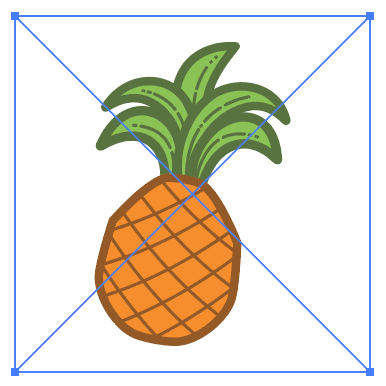
ਚਿੱਤਰ ਕ੍ਰੈਡਿਟ: Vecteezy
ਜਦੋਂ ਤੁਸੀਂ Illustrator ਵਿੱਚ ਇੱਕ ਫਾਈਲ ਰੱਖਦੇ ਹੋ, ਤਾਂ ਤੁਸੀਂ ਦੇਖੋਗੇ ਕਿ ਇਸ ਵਿੱਚ ਬਾਊਂਡਿੰਗ ਬਾਕਸ ਵਿੱਚ ਦੋ ਕਰਾਸ ਲਾਈਨਾਂ ਹਨ। ਜੇਕਰ ਤੁਸੀਂ ਇਸ ਬਾਕਸ ਨੂੰ ਕਰਾਸ ਦੇ ਨਾਲ ਦੇਖਦੇ ਹੋ, ਤਾਂ ਤੁਸੀਂ ਇਰੇਜ਼ਰ ਟੂਲ ਦੀ ਵਰਤੋਂ ਕਰਨ ਦੇ ਯੋਗ ਨਹੀਂ ਹੋਵੋਗੇ।
ਹੱਲ: (ਵੈਕਟਰ) ਚਿੱਤਰ ਨੂੰ ਏਮਬੇਡ ਕਰੋ
ਤੁਸੀਂ ਚਿੱਤਰ ਨੂੰ ਕੇਵਲ ਤਾਂ ਹੀ ਸੰਪਾਦਿਤ ਕਰਨ ਦੇ ਯੋਗ ਹੋਵੋਗੇ ਜੇਕਰ ਇਹ ਇੱਕ ਵੈਕਟਰ ਹੈ ਅਤੇ ਇਹ ਏਮਬੈੱਡ ਹੈ। ਇਸ ਲਈ ਜਦੋਂ ਤੁਸੀਂ ਚਿੱਤਰ ਨੂੰ ਇਲਸਟ੍ਰੇਟਰ ਵਿੱਚ ਰੱਖਦੇ ਹੋ ਤਾਂ ਤੁਹਾਨੂੰ ਇਸ ਨੂੰ ਏਮਬੈਡ ਕਰਨ ਦੀ ਲੋੜ ਹੁੰਦੀ ਹੈ। ਤੁਸੀਂ ਵਿਸ਼ੇਸ਼ਤਾਵਾਂ ਪੈਨਲ > ਤਤਕਾਲ ਕਾਰਵਾਈਆਂ > ਐਮਬੇਡ 'ਤੇ ਏਮਬੇਡ ਵਿਕਲਪ ਦੇਖੋਗੇ।
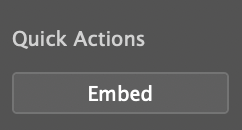
ਇਹ ਕਾਰਵਾਈ ਕਰੋ, ਇਰੇਜ਼ਰ ਟੂਲ ਨੂੰ ਦੁਬਾਰਾ ਚੁਣੋ ਅਤੇ ਤੁਸੀਂ ਇਸਨੂੰ ਮਿਟਾਉਣ ਦੇ ਯੋਗ ਹੋਵੋਗੇ।
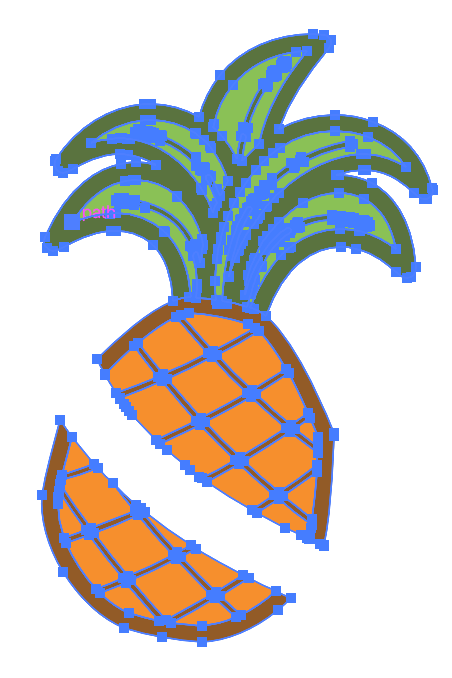
ਕਾਰਨ #4: ਤੁਹਾਡਾ ਆਬਜੈਕਟ ਲਾਕ ਹੈ
ਮੈਂ ਮੰਨਦਾ ਹਾਂ ਕਿ ਤੁਸੀਂ ਪਹਿਲਾਂ ਹੀ ਜਾਣਦੇ ਹੋ ਕਿ ਲੌਕ ਕੀਤੀਆਂ ਵਸਤੂਆਂ ਨੂੰ ਸੰਪਾਦਿਤ ਨਹੀਂ ਕੀਤਾ ਜਾ ਸਕਦਾ ਹੈ। ਇਹੀ ਨਿਯਮ ਮਿਟਾਉਣ 'ਤੇ ਲਾਗੂ ਹੁੰਦਾ ਹੈ। ਤੁਸੀਂ ਅਸਲ ਵਿੱਚ ਇੱਕ ਲੌਕ ਕੀਤੀ ਵਸਤੂ ਲਈ ਕੁਝ ਨਹੀਂ ਕਰ ਸਕਦੇ.
ਹੱਲ: ਆਬਜੈਕਟ ਨੂੰ ਅਨਲੌਕ ਕਰੋ
ਓਵਰਹੈੱਡ ਮੀਨੂ 'ਤੇ ਜਾਓ ਅਤੇ ਆਬਜੈਕਟ > ਸਭ ਨੂੰ ਅਨਲੌਕ ਕਰੋ ਚੁਣੋ। ਹੁਣ ਤੁਸੀਂ ਮਿਟਾਉਣ ਲਈ ਇਰੇਜ਼ਰ ਟੂਲ ਦੀ ਵਰਤੋਂ ਕਰ ਸਕਦੇ ਹੋ, ਪਰ ਆਬਜੈਕਟ ਵੈਕਟਰ ਹੋਣਾ ਚਾਹੀਦਾ ਹੈ। ਜਿਹੜੇ ਖੇਤਰ (ਪਾਥ) ਤੁਸੀਂ ਹਟਾਉਂਦੇ ਹੋ, ਉਹ ਅਸਲ ਆਕਾਰ ਨੂੰ ਵੱਖ ਕਰ ਦੇਣਗੇ ਪਰ ਤੁਸੀਂ ਅਜੇ ਵੀ ਨਵੇਂ ਆਕਾਰਾਂ ਦੇ ਐਂਕਰ ਪੁਆਇੰਟਾਂ ਨੂੰ ਸੰਪਾਦਿਤ ਕਰ ਸਕਦੇ ਹੋ।
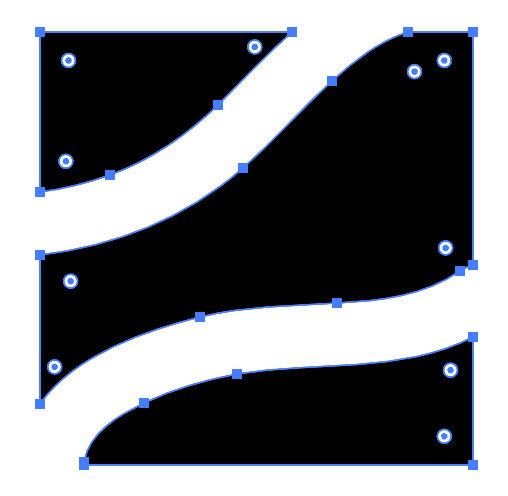
ਕਾਰਨ #5: ਤੁਸੀਂ ਇੱਕ ਚਿੰਨ੍ਹ ਨੂੰ ਸੰਪਾਦਿਤ ਕਰਨ ਦੀ ਕੋਸ਼ਿਸ਼ ਕਰ ਰਹੇ ਹੋ
ਜ਼ਾਹਿਰ ਹੈ, ਤੁਸੀਂ ਇੱਕ ਪ੍ਰਤੀਕ ਨੂੰ ਵੀ ਨਹੀਂ ਮਿਟਾ ਸਕਦੇ, ਇੱਥੋਂ ਤੱਕ ਕਿ ਇਲਸਟ੍ਰੇਟਰ ਤੋਂ ਚਿੰਨ੍ਹਾਂ ਨੂੰ ਵੀ ਨਹੀਂ। ਮੈਂ ਜਾਣਦਾ ਹਾਂ ਕਿ ਮੈਂ ਕਿਹਾ ਕਿ ਤੁਸੀਂ ਉਹਨਾਂ ਚਿੱਤਰਾਂ ਨੂੰ ਸਿੱਧੇ ਤੌਰ 'ਤੇ ਸੰਪਾਦਿਤ ਨਹੀਂ ਕਰ ਸਕਦੇ ਜੋ ਇਲਸਟ੍ਰੇਟਰ ਵਿੱਚ ਨਹੀਂ ਬਣਾਈਆਂ ਗਈਆਂ ਸਨ, ਪਰ ਇਹ ਇਲਸਟ੍ਰੇਟਰ ਤੋਂ ਹੈ।
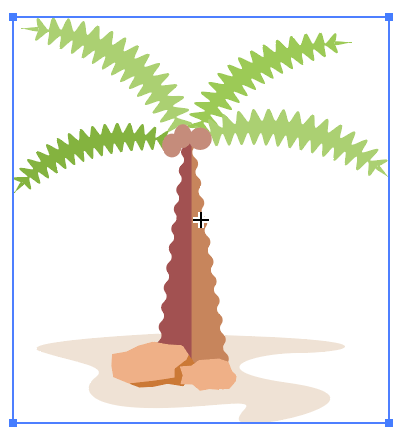
ਮੈਂ ਤੁਹਾਨੂੰ ਮਹਿਸੂਸ ਕਰਦਾ ਹਾਂ ਕਿਉਂਕਿ ਮੈਂ ਉਸੇ ਚੀਜ਼ ਬਾਰੇ ਸੋਚਿਆ ਸੀ ਜਦੋਂ ਮੈਂ ਪਹਿਲੀ ਵਾਰ ਇੱਕ ਚਿੰਨ੍ਹ ਨੂੰ ਸੰਪਾਦਿਤ ਕਰਨ ਦੀ ਕੋਸ਼ਿਸ਼ ਕੀਤੀ ਸੀ। ਖੁਸ਼ਕਿਸਮਤੀ ਨਾਲ, ਤੁਸੀਂ ਇਸਨੂੰ ਇੱਕ ਸਧਾਰਨ ਕਾਰਵਾਈ ਨਾਲ ਕਰ ਸਕਦੇ ਹੋ।
ਹੱਲ: ਇਸਨੂੰ ਇੱਕ ਵੈਕਟਰ ਬਣਾਓ
ਸਭ ਤੋਂ ਪਹਿਲਾਂ, ਜਾਂਚ ਕਰੋ ਕਿ ਕੀ ਵਸਤੂ ਇੱਕ ਹੈਚਿੰਨ੍ਹ. ਓਵਰਹੈੱਡ ਮੀਨੂ ਵਿੰਡੋ > ਪ੍ਰਤੀਕ ਤੋਂ ਚਿੰਨ੍ਹ ਪੈਨਲ ਖੋਲ੍ਹੋ। ਜੇਕਰ ਇਹ ਪ੍ਰਤੀਕ ਹੈ, ਤਾਂ ਤੁਸੀਂ ਖੁਸ਼ਕਿਸਮਤ ਹੋ, ਬਸ ਇਸ 'ਤੇ ਸੱਜਾ-ਕਲਿੱਕ ਕਰੋ ਅਤੇ ਸਿੰਬਲ ਦਾ ਲਿੰਕ ਤੋੜੋ ਚੁਣੋ ਅਤੇ ਤੁਸੀਂ ਇਸਨੂੰ ਸੰਪਾਦਿਤ ਕਰ ਸਕਦੇ ਹੋ।
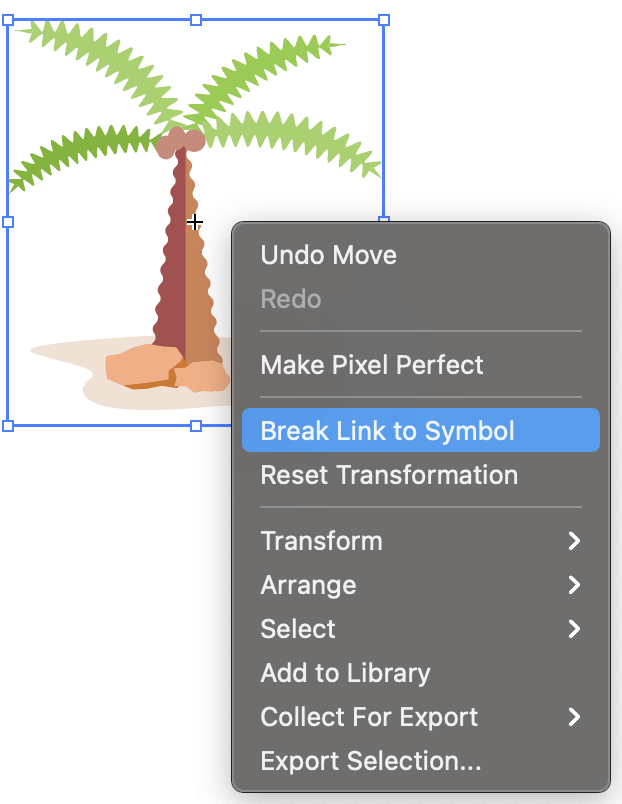
ਸਿੱਟਾ
ਅਜਿਹਾ ਜਾਪਦਾ ਹੈ ਕਿ Adobe Illustrator ਵਿੱਚ ਇਰੇਜ਼ਰ ਟੂਲ ਲਗਭਗ ਸਿਰਫ ਉਦੋਂ ਹੀ ਵਧੀਆ ਕੰਮ ਕਰਦਾ ਹੈ ਜਦੋਂ ਆਬਜੈਕਟ ਦੇ ਐਂਕਰ ਪੁਆਇੰਟ ਹੁੰਦੇ ਹਨ। ਉਸ ਪੈਟਰਨ ਨੂੰ ਦੇਖਿਆ? ਇਸ ਲਈ ਜਦੋਂ ਤੁਸੀਂ ਇਸ ਸਮੱਸਿਆ ਦਾ ਦੁਬਾਰਾ ਸਾਹਮਣਾ ਕਰਦੇ ਹੋ, ਤਾਂ ਸਭ ਤੋਂ ਪਹਿਲਾਂ ਇਹ ਦੇਖਣਾ ਹੈ ਕਿ ਤੁਸੀਂ ਜਿਸ ਵਸਤੂ ਨੂੰ ਮਿਟਾਉਂਦੇ ਹੋ ਉਹ ਵੈਕਟਰ ਹੈ ਜਾਂ ਨਹੀਂ।
ਮੈਨੂੰ ਉਮੀਦ ਹੈ ਕਿ ਮੈਂ ਉੱਪਰ ਸੂਚੀਬੱਧ ਕੀਤੇ ਹੱਲ ਤੁਹਾਡੀ ਮਿਟਾਉਣ ਦੀ ਸਮੱਸਿਆ ਨੂੰ ਹੱਲ ਕਰ ਦੇਣਗੇ। ਜੇਕਰ ਤੁਹਾਡੇ ਕੋਲ ਕੋਈ ਨਵੀਂ ਖੋਜ ਅਤੇ ਹੱਲ ਹਨ, ਤਾਂ ਬੇਝਿਜਕ ਸਾਂਝਾ ਕਰੋ :)

